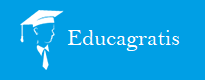1. Introducción
El SPSS es un paquete estadístico de Análisis de datos con más de 20 años de aplicación en la investigación de las ciencias sociales y económicas. Contiene programas capaces de realizar desde un simple análisis descriptivo hasta diferentes tipos de análisis multivariante de datos, como pueden ser: análisis discriminante, análisis de regresión, cluster, análisis de varianza, etc... También permite analizar series temporales, obtener tablas de frecuencias, realizar gráficos...
Hoy en día, se cuenta con versión para windows, tanto para PC (sistema Windows), como para Macintosh como para grandes ordenadores. Este manual corresponde a la versión 8.0
El paquete SPSS consta de los siguientes módulos:
|
Básico |
Lectura y transformación de datos; Estadística Básica. |
|
Professional Statistics |
Análisis cluster, análisis cluster de k-medias, análisis discriminante, análisis factorial, análisis de escalamiento multidimensional, análisis de proximidades y análisis de fiabilidad. |
|
Avanced Statistics |
Regresión logística, modelos lineal logarítmicos, análisis multivariante de varianza, regresión no lineal, modelos probit, Cox, Kaplan-Meier y análisis de supervivencia. |
|
Tables |
Tablas de frecuencias incluyendo variables multirrespuesta. |
|
Trend |
Análisis y predicción de series temporales: modelos de ajuste de curvas, modelos de suavizado y métodos de estimación de modelos autorregresivos. |
|
Categories |
Análisis de correspondencias simple y múltiple. |
2. Ventanas
El SPSS utiliza diferentes ventanas:
· Editor de datos (Datos nuevos). Contiene el fichero de datos. Con este editor se puede crear un fichero de datos o modificar uno ya existente. Esta ventana se abre automáticamente cuando se ejecuta el SPSS.
· Visor (Resultados y Gráficos). Contiene los resultados de la ejecución de los comandos del SPSS, tanto de lectura de datos, transformación de datos, etc... como de análisis de datos. Esta ventana se abre automáticamente cuando se ejecuta el SPSS. Todos los esquemas y gráficos que se originan cuando se ejecuta un comando del SPSS, se almacenan en esta ventana.
· Sintaxis. Esta ventana se utiliza para ejecutar comandos del SPSS. Estos comandos pueden pertenecer a un fichero que ha sido creado con el SPSS, o pueden escribirse directamente, o pueden proceder de ejecutar la opción Pegar de alguna de las ventanas de diálogo. Estos comandos se pueden grabar en un fichero para utilizarlos en otro momento de la sesión de SPSS. Se pueden abrir varias ventanas de sintaxis.
En todas las ventanas del SPSS están disponibles unos menús, una barra de iconos, y unos botones, algunos de los cuales son comunes a todas las ventanas y otros son específicos de cada una de ellas. Las acciones que se pueden realizar con los iconos se irán explicando a lo largo del manual. En cuanto a los menús los comentaremos brevemente ahora, y con más detalle a lo largo del manual.
Menús
Los menús que se especifican a continuación, están disponibles en todas las ventanas del SPSSWIN:
· Archivo. se utiliza para abrir, cerrar, grabar e imprimir ficheros.
· Edición. se utiliza para cortar, copiar y recuperar datos y texto.
· Ventana. se utiliza para activar/desactivar los iconos, para cambiar el diseño de la ventana de salida o la de sintaxis, o para cambiar el entorno que tiene definido por defecto el SPSS
· ?. este menú abre una ventana de ayuda que contiene información sobre el uso de cualquiera de las características del SPSS.
· Datos. Se utiliza para realizar cambios en el fichero de datos, tales como combinar ficheros, transponer variables y casos, o crear grupos de casos para un análisis. Estos cambios son temporales a no ser que se graben.
· Transformar. Se utiliza para realizar cambios en las variables seleccionadas del fichero de datos y crear nuevas variables basadas en valores de otras variables que ya existen. Estos cambios son temporales.
· Estadística. Se utiliza para realizar el análisis estadístico deseado.
· Gráficas. Se utiliza para crear gráficos de barras, histogramas, etc...
· Utilidades. Se utiliza para visualizar información sobre el contenido del fichero de datos, del fichero de parámetros, o definir grupos de variables.
Botones
Además de las ventanas que hemos explicado anteriormente, existen otras que se abren cuando se ejecuta alguna acción. Estas ventanas contienen distintos campos que hay que especificar.
A los diferentes campos se puede acceder pinchando con el ratón en el campo deseado, o pulsando simultáneamente la tecla Alt y la tecla de la letra que figura subrayada.
Observemos que estas ventanas disponen también de unos botones, unos que están activados (se puede pinchar en ellos), y otros que se activarán cuando se completan los campos de las ventanas. Estos botones son:
|
Aceptar |
Almacena los campos definidos y cierra la ventana. |
|
Pegar |
Crea una ventana de sintaxis que incluye el comando de SPSS equivalente a la acción que se está realizando. |
|
Restablecer |
Borra los campos que se acaban de definir y no cierra la ventana. |
|
Cancelar |
Cierra la ventana sin grabar. |
|
Ayuda |
Abre una ventana de ayuda que da información sobre la ventana que está abierta. |
Hay ventanas que contiene otros botones diferentes donde el botón de Continuar almacena los campos definidos y vuelve a la ventana anterior. Los otros dos botones funcionan igual que en los casos anteriores.